优酷视频如何下载成mp4格式-具体操作方法
优酷视频如何下载成mp4格式?今天鹿游戏小编为大家带来具体操作方法相关介绍。优酷是一个十分好用的视频播放软件,有的朋友会在优酷上下载自己喜欢的视频,但有的下载的视频不是自己想要的mp4格式的,该怎么办呢?今天小编就来给大家介绍一下优酷视频下载怎么变成mp4吧。

1.首先我们打开优酷,鼠标左键双击图标即可。

2.然后我们找到我们已经下载好的视频,如下图所示
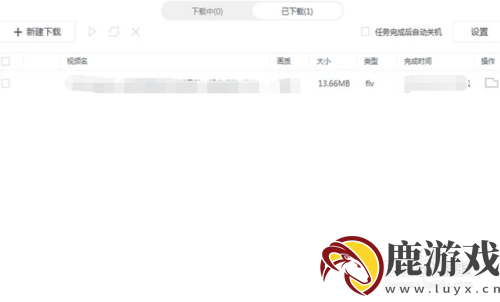
3.然奇偶我们选择视频上方的一个小圆圈一样的图标,这个图标就是用来将视频转码的,点击进入,如下图所示。
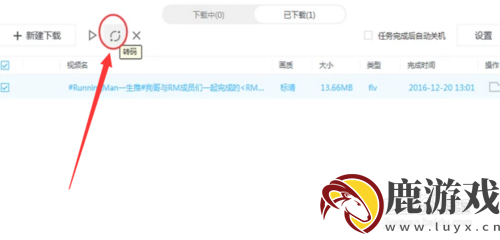
4.进入转码界面后,我们选择mp4格式,同时勾选“转码完成后,删除源文件”,这样可以节省我们的电脑内存。
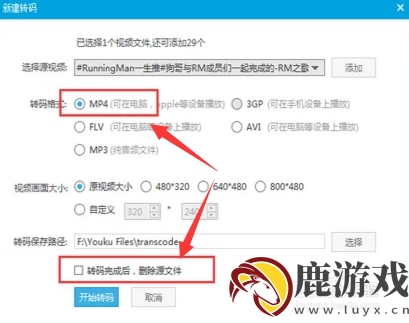
5.全部设置好后,我们就可以点击页面底部的【开始转码】了。
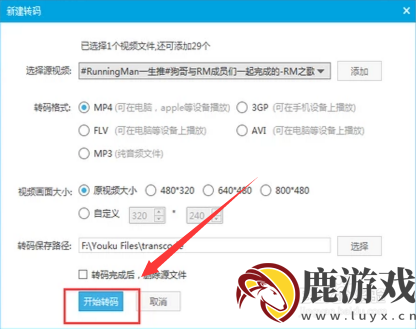
6.然后我们返回软件首页,选择【转码】,我们就可以看到已经转码成mp4格式的视频了。
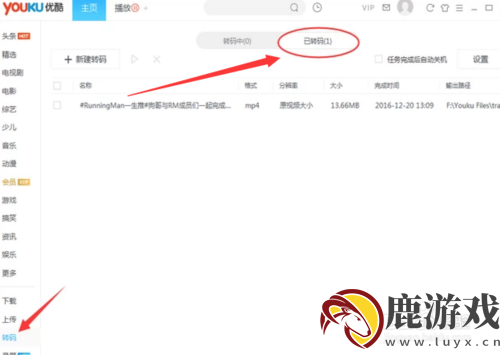
7.如果你喜欢的视频还没开始下的话,你可以在下载前就勾选【下载完成后自动转码】,转码的设置和上面是一样的。
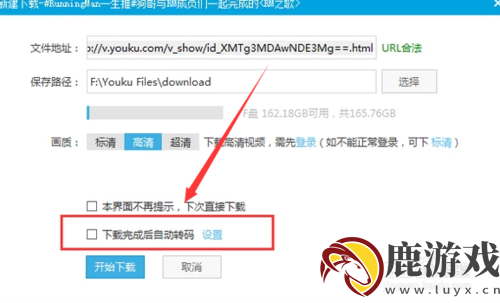
-
10/10
江南百景图枯枝怎么获得(江南百景图枯枝获得方法)
-
10/10
手机qq浏览器下载的视频删除了怎么恢复-具体操作方法介绍
-
10/10
烟雨江湖女儿红怎么获得(烟雨江湖女儿红获得攻略)
-
10/10
王者荣耀S20上官婉儿怎么出装(王者荣耀S20上官婉儿出装攻略)
-
10/10
空洞骑士灰色哀悼在哪(空洞骑士灰色哀悼位置)
-
10/09
魔兽世界尼奥罗萨的回响怎么刷(魔兽世界刷尼奥罗萨的回响方法)





